Cómo publicar de forma anónima en un grupo de Facebook en iPhone
Miscelánea / / April 05, 2023
Facebook sigue siendo la plataforma de redes sociales más popular en este momento, con más de tres mil millones de usuarios activos, a pesar de que todos los demás sitios de redes sociales se esfuerzan por ponerse al día. Si usa Facebook con frecuencia, probablemente se comunique con cientos de personas diariamente en su feed o en sus grupos de Facebook. Puedes publicar de forma anónima en el grupo de Facebook si quieres evitar llamar la atención no deseada, como te estarás preguntando. Aprenderá cómo publicar de forma anónima en un grupo de Facebook en iPhone y también cómo desactivar la publicación anónima en un grupo de Facebook en este artículo.

Tabla de contenido
- Cómo publicar de forma anónima en un grupo de Facebook en iPhone
- ¿Puedes publicar de forma anónima en un grupo de Facebook?
- ¿Cómo publicar de forma anónima en un grupo de Facebook en iPhone?
- ¿Cómo desactivar la publicación anónima en un grupo de Facebook?
Cómo publicar de forma anónima en un grupo de Facebook en iPhone
Siga leyendo para encontrar los pasos que explican cómo publicar de forma anónima en un grupo de Facebook en iPhone en detalle con ilustraciones útiles para una mejor comprensión.
¿Puedes publicar de forma anónima en un grupo de Facebook?
Sí, pero no del todo anónimo. Es importante comprender que, aunque Facebook tiene una función que le permite publicar de forma anónima en grupos de Facebook, dichas publicaciones no son completamente anónimas. Esto se debe al hecho de que cuando crea una publicación anónima y hace clic en el botón Publicar, primero va al administrador del grupo para su aprobación antes de aparecer en la línea de tiempo del grupo. El objetivo principal de la opción de publicación anónima de los grupos de Facebook es permitir que los miembros del grupo se expresen libremente sin preocuparse por las críticas o el abuso de otros usuarios.
Si bien la publicación anónima mejora esta privacidad, la aprobación está únicamente en el administrador del grupo discreción. El la publicación no aparecerá en la línea de tiempo del grupo si el administrador de Facebook no la aprueba. Digamos que es la primera vez que publicas un mensaje anonimo a un grupo en particular. Luego, Facebook mostrará una ventana emergente que le avisará que los moderadores y administradores del grupo podrán ver información de su perfil, incluido su nombre y foto. Si prefiere mantener la información que esperaba publicar de forma anónima en el grupo aparte de los administradores del grupo, entonces tendrá que renunciar a la publicación por completo. Si el administrador del grupo aprueba tu publicación, Facebook también te lo hará saber. Debes unirte a un grupo de Facebook con una cuenta que nadie pueda vincular contigo si quieres permanecer completamente anónimo allí.
Desafortunadamente, algunos grupos de Facebook requieren que los miembros pasen una verificación de antecedentes antes de ser aceptado. El administrador rechazará su solicitud si intenta unirse usando una cuenta anónima.
¿Cómo publicar de forma anónima en un grupo de Facebook en iPhone?
Puede publicar fácilmente de forma anónima en Facebook suponiendo que el administrador del grupo haya aprobado la función. Te mostramos cómo publicar de forma anónima en un grupo de Facebook en un iPhone o una computadora.
1. Abre el Facebook aplicación en tu iPhone.
Nota: Asegúrese de haber iniciado sesión en su cuenta.
2. Toque en el Menú pestaña > Grupos.
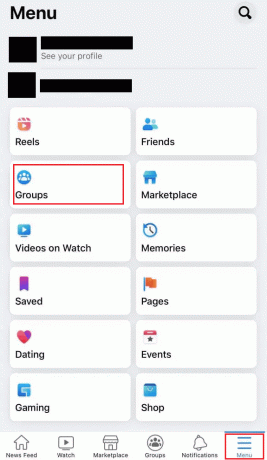
3. Toque en tus grupos.
4. Selecciona el grupo deseado en el que desea publicar.
5. Toque en el Escribe algo… cuadro de texto para crear una publicación.
6. Entonces, encender la palanca para el Publicar de forma anónima opción desde arriba.

7. Toque en el Quiero publicar de forma anónima opción de la ventana emergente.
8. Escribe el publicación deseada y toca CORREO para publicarlo de forma anónima.
El administrador del grupo verá tu publicación. Se publicará una vez que haya sido aprobado.
Nota: cuando se publica la publicación, los otros miembros del grupo pueden identificar al autor sin ver sus nombres. Los administradores y moderadores del grupo aún pueden ver su nombre incluso si publica de forma anónima.
Leer también: Cómo ver Instagram en vivo de forma anónima
¿Cómo desactivar la publicación anónima en un grupo de Facebook?
Puede decidir si permite o no las publicaciones anónimas si es administrador del grupo. A menos que un grupo administrador deshabilita publicaciones anónimas para el grupo, los usuarios tendrán la opción de solicitar publicar de forma anónima. Incluso si la aprobación de publicaciones no está habilitada en su grupo, todas las publicaciones anónimas necesitan la aprobación del administrador antes de poder publicarse. Para obtener más información sobre cómo desactivar la publicación anónima en un grupo de Facebook, siga los pasos a continuación.
1. Abierto Facebook y navegue a su grupo de Facebook.
2. Luego, toque en el Icono de escudo de estrella desde la esquina superior derecha.
3. Toque en el Ícono de engranaje de configuración > Publicación anónima opción.
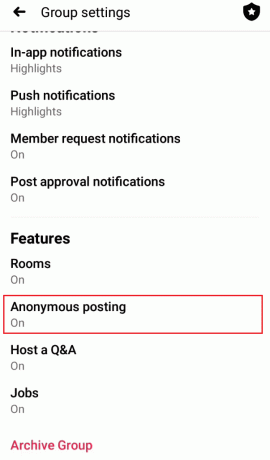
4. Selecciona el Apagado botón de radio desde la parte inferior de la pantalla y toque en Ahorrar.
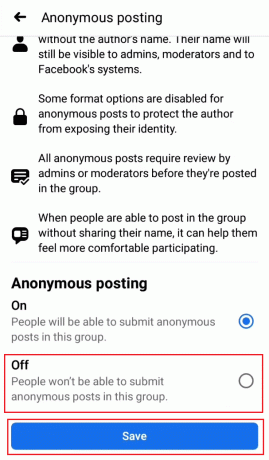
Leer también: Cómo activar o desactivar las sugerencias de amigos en la aplicación de Facebook
Preguntas frecuentes (FAQ)
Q1. ¿Por qué no puedo publicar de forma anónima en un grupo de Facebook?
respuesta. Tenga en cuenta que solo los grupos de Facebook en los que el administrador del grupo haya habilitado la publicación anónima permitirán la publicación anónima. Es esencial tener en cuenta que incluso si una publicación se realiza de forma anónima, los administradores y moderadores del grupo pueden ver la información de su perfil y deben aprobar la publicación antes de que se pueda publicar. Lea el artículo anterior para saber cómo publicar de forma anónima en un grupo de Facebook en iPhone.
Q2. ¿Se puede publicar de forma anónima en todos los grupos de Facebook?
respuesta. Sí, si los administradores del grupo permiten la publicación anónima, puede hacerlo. Un administrador revisará su publicación anónima después de que la envíe antes de que se haga pública en el grupo.
Q3. ¿Mis amigos de Facebook pueden ver lo que publico en un grupo privado?
respuesta. Eso depende. Si tu amigo de FB es parte de ese mismo grupo, pueden ver lo que publiques en ese grupo como miembro.
- Público: Cualquiera, ya sea que use Facebook o no, puede ver quién es miembro del grupo y qué publica.
- Privado: solo los miembros del grupo pueden ver los miembros y las publicaciones del grupo.
Q4. ¿Por qué no puedo publicar de forma anónima en grupos?
respuesta. Solo puede publicar de forma anónima en un grupo si el el administrador del grupo ha hecho que la función esté disponible. Los administradores del grupo y de Facebook conocen tu identidad. Siga los pasos que se detallan a continuación para saber cómo publicar de forma anónima en grupos de FB en iPhone.
P5. ¿Cómo evito que mis amigos vean lo que publico en grupos de Facebook?
respuesta. Todos tus amigos de Facebook verán todo lo que publiques en un grupo público. Lamentablemente, no hay forma de decidir mantenerlo en secreto de amigos particulares. Solo los demás miembros del grupo verán tus publicaciones si se realizan en un grupo privado. Aunque, lo anterior escrito puede usted publicar de forma anónima en el grupo de Facebook puede ser útil.
Recomendado:
- ¿Cuál es la mejor manera de crear una publicación de TBH para Instagram?
- Cómo hacer el desafío de los 10 años en Facebook e Instagram
- Cómo publicar resultados de Wordle en Facebook
- Las 20 mejores aplicaciones gratuitas de chat anónimo
Esperamos que hayas aprendido sobre Cómo publicar de forma anónima en un grupo de Facebook en iPhone. No dude en comunicarse con nosotros con sus consultas y sugerencias a través de la sección de comentarios a continuación. Además, háganos saber sobre lo que quiere aprender a continuación.

pete mitchell
Pete es redactor sénior en TechCult. Pete ama todo lo relacionado con la tecnología y también es un ávido aficionado al bricolaje de corazón. Tiene una década de experiencia escribiendo instrucciones, funciones y guías tecnológicas en Internet.



